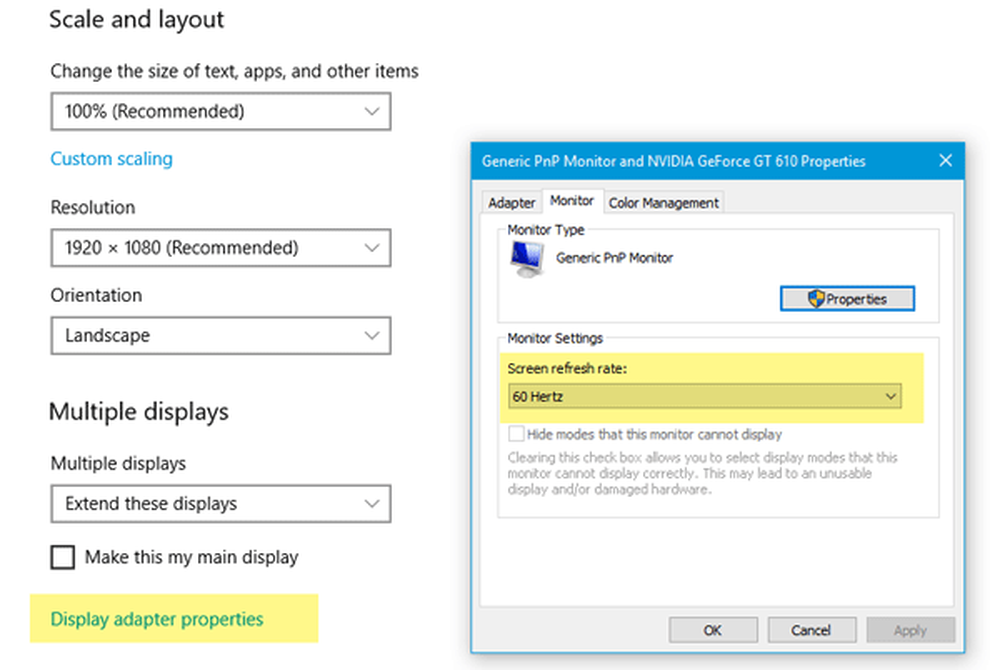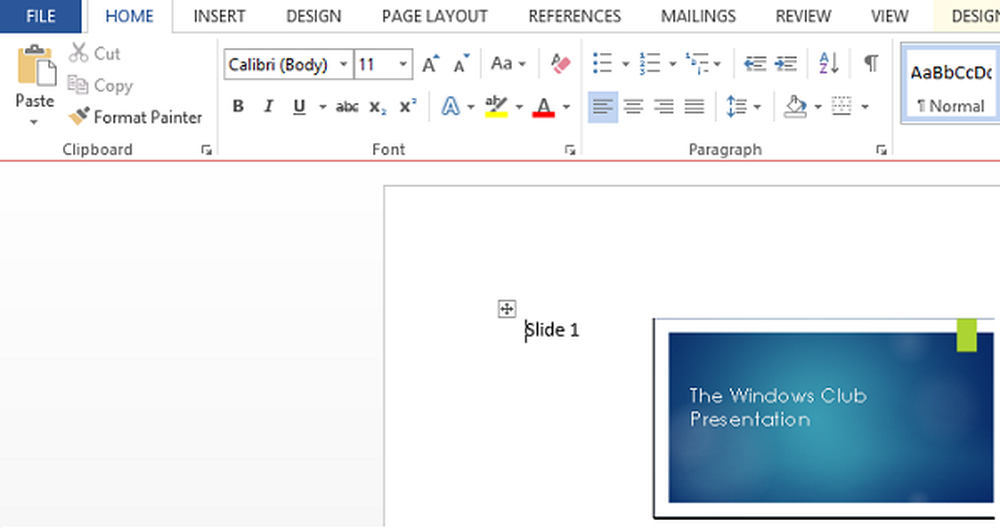Extraire des fichiers spécifiques à partir de Windows System Image Backup

Il existe un moyen de parcourir le contenu d'une image système et d'extraire des fichiers individuels dans Windows 10/8/7. Il n'est pas nécessaire de restaurer une image système complète pour obtenir ou extraire quelques fichiers importants. La procédure d'extraction de fichiers individuels à partir de l'image système est différente pour Windows 10/8 et Windows 7. De plus, aucun de ceux-ci ne fonctionnera sous Windows Vista, car il ne permet pas de joindre des fichiers VHD ni d'utiliser le wim archiver.
Cet article vous montrera comment extraire et restaurer des fichiers particuliers ou sélectionnés ou individuels dans Windows 8/10, suivis de la section Comment faire de même dans Windows 7.
Extraire des fichiers spécifiques à partir de Windows System Image Backup
Sous Windows 8, il est facile d'extraire des fichiers spécifiques d'une image système. Le fichier de sauvegarde de l'image système est enregistré en tant que wim archive. Si vous avez créé un Image système personnalisée sous Windows 8/10 à utiliser dans la fonction Actualiser votre PC, vous pourrez parcourir et copier les fichiers à l’aide de n’importe quel utilitaire d’extraction de fichiers.

Vous connaissez l'emplacement où vous avez enregistré l'image personnalisée. Il vous suffit donc de l'ouvrir et d'utiliser un outil d'extraction de fichier tel que 7-Zip pour ouvrir l'archive. Vous pourrez parcourir le contenu et même copier le fichier ou effectuer d'autres opérations sur le contenu..

Pour extraire un fichier en particulier, faites un clic droit sur un fichier et exercez-le Copier option.

Le menu contextuel offre également d’autres options telles que Calculer la somme de contrôle, cela peut être très utile pour vérifier l'intégrité de vos fichiers sauvegardés.
Lis: Comment restaurer ou créer une image système dans Windows 10.
Extraire des fichiers spécifiques à partir de Windows 7 System Image Backup
Sous Windows 7, les choses ne sont pas si simples, mais il existe une solution suggérée par TechNet. Pour cela, vous devrez connaître l’emplacement où votre fichier de sauvegarde système a été enregistré..
Les images système sont enregistrées sur: Lecteur \ WindowsImageBackup \ (Nom de votre ordinateur) \ Sauvegarde. Vous verrez les fichiers classés par année-mois-jour-heures-minutes-secondes. Identifiez la dernière image où votre fichier peut être enregistré et présenté.
Maintenant, allez dans le menu Démarrer et dans son type de champ de recherche Gestion de disque et appuyez sur Entrée. Choisissez le menu 'Action' et cliquez sur l'option 'Attach VHD'.

Ensuite, une fenêtre apparaîtra sur l'écran de votre ordinateur. Cliquez sur son bouton 'Parcourir' et recherchez le fichier de sauvegarde de l'image système portant l'extension .VHD. Garder le Lecture seulement case décochée.


Ensuite, cliquez sur Ouvrir> OK. À ce stade, ne cochez pas l'option 'Lecture seule'.
Une fenêtre de lecture automatique peut maintenant apparaître sur l'écran de votre ordinateur. Vous remarquerez également le fichier VHD joint en tant que disque virtuel séparé ayant sa propre lettre de lecteur dans la fenêtre Gestion des disques..

Vous pouvez également l'ouvrir via le dossier de votre ordinateur. Lorsque la boîte de dialogue apparaît sur l'écran de votre ordinateur, choisissez 'Ouvrir les dossiers pour voir les fichiers' option.
Vous pouvez parcourir et copier le ou les fichiers de votre choix à partir du disque VHD d’image système connectée..

Lorsque vous avez terminé le travail de copie, cliquez avec le bouton droit de la souris sur la case correspondant au disque dur virtuel dans la gestion des disques. Ce faisant, affiche une liste d’actions à effectuer, choisissez 'Détacher VHD'.


Pour suivre cette procédure complète, vous devez avoir créé une sauvegarde d’image système plus tôt sur votre ordinateur Windows..